RV215W의 시스템 로그 구성
목표
로그는 네트워크 이벤트의 레코드입니다.네트워크가 작동하는 방식을 이해하는 데 사용되는 중요한 툴입니다.로그는 네트워크 관리 및 디버깅에도 유용합니다.RV215W는 로그 자체를 기록하거나, 원격 서버에 로그를 보내거나, 전자 메일 주소로 로그를 보낼 수 있습니다.
이 문서에서는 RV215W를 구성하고 확인하는 방법에 대해 설명합니다.
적용 가능한 디바이스
· RV215W
소프트웨어 버전
•1.1.0.5
로그 구성
로그 설정
1단계. 웹 구성 유틸리티에 로그인하고 관리 > 로깅 > 로그 설정을 선택합니다.Log Settings 페이지가 열립니다.

2단계. Log Mode 필드에서 Enable을 선택하여 로그를 활성화합니다.
3단계. 수신할 로그 유형에 해당하는 확인란을 선택합니다.로그는 심각도에 따라 정렬됩니다.확인란을 선택하면 심각도가 높은 모든 로그도 선택됩니다.다음 로그 심각도 수준은 가장 높은 수준부터 가장 낮은 수준으로 나열됩니다.
· 긴급 — 시스템을 사용할 수 없습니다.
· 경고 — 조치가 필요합니다.
· Critical — 시스템이 심각한 상태입니다.
· 오류 — 시스템이 오류 상태입니다.
· 경고 — 시스템 경고가 발생했습니다.
· 알림 — 시스템 알림이 발생했습니다.
· 정보 — 디바이스 정보.
· 디버깅 — 이벤트에 대한 자세한 정보를 제공합니다.
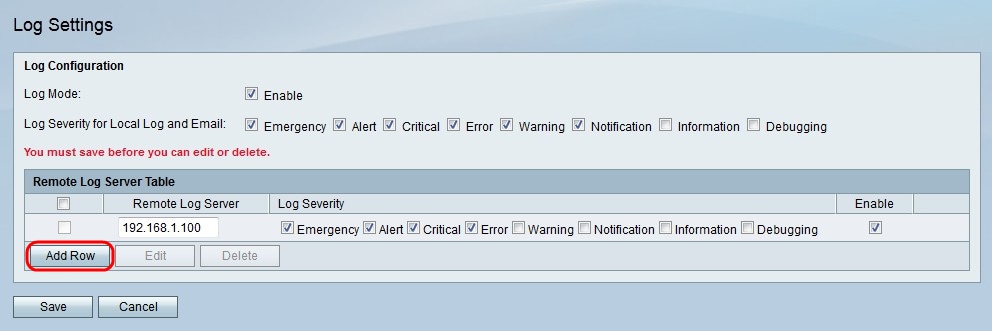
4단계. Add Row(행 추가)를 클릭하여 원격 로그 서버를 추가합니다.
5단계. Remote Log Server(원격 로그 서버) 필드에 로그 데이터를 수집할 원격 서버의 IP 주소를 입력합니다.
6단계. 원격 서버에서 수신하려는 로그 유형에 해당하는 확인란을 선택합니다.로그는 심각도에 따라 정렬됩니다.확인란을 선택하면 심각도가 높은 모든 로그도 선택됩니다.
7단계. 원격 로그 서버를 활성화하려면 Enable을 선택합니다.
8단계. 저장을 클릭합니다.
전자 메일 로그 설정
1단계. 웹 구성 유틸리티에 로그인하고 관리 > 로깅 > 전자 메일 설정을 선택합니다.전자 메일 설정 페이지가 열립니다.

2단계. Email Logs(이메일 로그) 필드에서 Enable(활성화)을 선택하여 이메일 로그를 구성하고 활성화합니다.
참고:Minimum Email Log Severity(최소 이메일 로그 심각도) 필드에 e-메일로 전송되는 로그의 최소 심각도가 표시됩니다.Configure Severity를 클릭하여 전송된 로그 유형을 구성합니다.
3단계. 이메일 서버 주소 필드에 이메일 주소와 연결된 SMTP(Simple Mail Transfer Protocol) 서버의 주소를 입력합니다.
4단계. E-mail Server Port(이메일 서버 포트) 필드에 SMTP 서버와 함께 사용되는 포트를 입력합니다.
5단계. Return Email Address(이메일 주소 반환) 필드에 이메일 주소를 입력합니다.반환 전자 메일 주소는 로 전자 메일 주소를 보낼 수 없는 경우 사용됩니다.
6단계. RV215W의 이메일 주소를 입력하여 Send Email Address(이메일 주소 보내기) 필드(1)에 로그를 전송합니다.
참고:RV215W는 로그를 두 개의 추가 이메일에 보낼 수 있습니다.Send to E-mail Address (2) 및 Send to E-mail Address (3) 필드에 이러한 이메일을 입력합니다.
7단계. E-mail Encryption (SSL) 필드에서 Enable(활성화)을 선택하여 이메일을 암호화합니다.SSL(Secure Sockets Layer)은 데이터 암호화를 통해 통신 보안을 제공하는 암호화 프로토콜입니다.
8단계. Authentication with SMTP Server(SMTP 서버를 통한 인증) 드롭다운 목록에서 SMTP 서버에 필요한 인증 방법 유형을 선택합니다.
9단계. SMTP 서버에 인증이 필요한 경우 Email Authentication Username(이메일 인증 사용자 이름) 필드에 이메일 사용자 이름을 입력합니다.
10단계. SMTP 서버에 인증이 필요한 경우 Email Authentication Password(이메일 인증 비밀번호) 필드에 이메일 비밀번호를 입력합니다.
11단계(선택 사항) 구성된 이메일 인증을 테스트하려면 Test를 클릭합니다.
12단계. Unit(유닛) 드롭다운 목록에서 로그를 전송해야 하는 원하는 시간에 해당하는 옵션을 선택합니다.
· Never - 로그가 전송되지 않습니다.
· 매시간 — 로그가 매시간 전송됩니다.
· 매일 — 로그가 매일 전송됩니다.Time 드롭다운 목록에서 로그를 보낼 시간을 선택합니다.
· 매주 — 매주 로그가 전송됩니다.Day and Time 드롭다운 목록에서 로그를 보낼 날짜와 시간을 선택합니다.
13단계. 저장을 클릭합니다.
로그 보기
1단계. 웹 구성 유틸리티에 로그인하고 상태 > 로그 보기를 선택합니다.[로그 보기] 페이지가 열립니다.

다음은 시스템 로그 테이블에 대한 정보를 표시합니다.
· 로그 인덱스 — 로그의 인덱스 번호입니다.
· 로그 시간 — 로그가 기록된 시간입니다.
· 로그 심각도 — 로그 유형
· 설명 — 로그에 대한 간략한 설명입니다.
2단계. 필터에서 필터링할 로그 유형에 해당하는 확인란을 선택합니다.로그 심각도 일치 필드로그는 심각도에 따라 정렬됩니다.확인란을 선택하면 심각도가 높은 모든 로그도 선택됩니다.다음 로그 심각도 수준은 가장 높은 수준부터 가장 낮은 수준으로 나열됩니다.
· 긴급 — 시스템을 사용할 수 없습니다.
· 경고 — 조치가 필요합니다.
· Critical — 시스템이 심각한 상태입니다.
· 오류 — 시스템이 오류 상태입니다.
· 경고 — 시스템 경고가 발생했습니다.
· 알림 — 시스템 알림이 발생했습니다.
· 정보 — 디바이스 정보.
· 디버깅 — 이벤트에 대한 자세한 정보를 제공합니다.
View Logs(로그 보기) 페이지에 대해 다음 옵션을 사용할 수 있습니다.
· 새로 고침 빈도 — 새로 고침 빈도 드롭다운 목록에서 로그 테이블을 새로 고칠 간격을 선택합니다.
· 로그 새로 고침 — 로그 새로 고침을 클릭하여 로그 테이블을 새로 고칩니다.
· 로그 지우기 — 로그 지우기를 클릭하여 로그 테이블을 지웁니다.

· 로그 저장 — 로그 저장을 클릭하여 로그를 열거나 저장합니다.
 피드백
피드백